MegaStat pour Excel : comment télécharger et installer
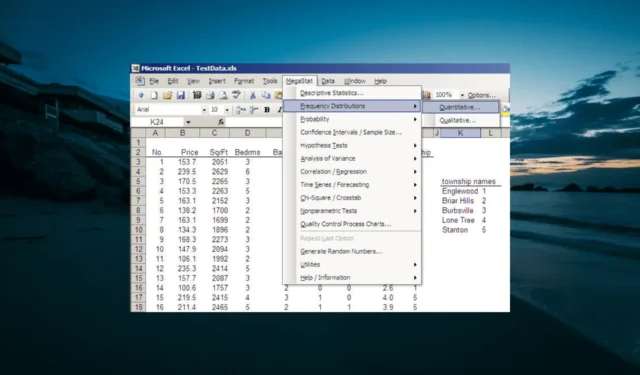
Cependant, le téléchargement et l’installation de MegaStat sont tout aussi simples. Heureusement, ce guide détaillera tout ce que vous devez faire pour obtenir le plugin facilement.
Qu’est-ce que MegaStat ?
MegaStat est un plugin de premier ordre qui offre des fonctionnalités complètes sur Excel. Il aide à effectuer des analyses statistiques majeures sur votre feuille de calcul Excel.
Certaines des tâches qu’il effectue comprennent les distributions de fréquence, les statistiques descriptives et les calculs de probabilité. En outre, il effectue des tests d’hypothèses, de régression et d’ANOVA.
Ainsi, il offre à peu près tout ce dont vous avez besoin pour effectuer des tâches statistiques de base sur Excel.
Comment télécharger et installer MegaStat dans Excel ?
1. Téléchargez et installez l’outil
- Allez sur le site officiel , entrez votre email pour rejoindre Megastat pour Excel, et cliquez sur le bouton Continuer .
- Maintenant, remplissez vos coordonnées de manière appropriée et cliquez sur le bouton Soumettre .
- Enfin, la page d’abonnement vous sera présentée, choisissez un plan approprié et suivez les instructions à l’écran pour terminer le processus de téléchargement et d’installation.
MegaStat n’est pas un outil gratuit ; il vous oblige à vous inscrire et à vous abonner au site officiel. Le processus de téléchargement et d’installation est assez simple, tout comme les autres applications.
Ainsi, tout ce que vous avez à faire est de terminer l’enregistrement et l’installation se fera sans effort.
2. Intégrez MegaStat
- Lancez Microsoft Excel et cliquez sur l’ onglet Fichier .
- Cliquez sur Plus > Options .
- Sélectionnez l’ option Compléments dans le volet de gauche.
- Maintenant, vérifiez la liste des compléments d’application inactifs et vous devriez y trouver MegaStat.
- Ensuite, cliquez sur le bouton Aller… avant l’option Gérer les compléments Excel.
- Cochez la case à côté de MegaStat et cliquez sur le bouton OK .
- Dans le cas où vous avez plusieurs MegaStat répertoriés dans la liste des compléments, appuyez sur la Windows touche + R , tapez appwiz.cpl et cliquez sur OK .
- Maintenant, cliquez avec le bouton droit sur les anciennes versions de MegaStat, sélectionnez l’option Désinstaller et suivez les instructions à l’écran pour terminer le processus de suppression.
- Enfin, pour accéder à MegaStat sur Excel, cliquez sur le ruban Add-ins , et vous le trouverez là.
Avec les étapes ci-dessus, vous devriez maintenant avoir les compléments fonctionnels dans Excel. Notez que certaines des étapes ci-dessus peuvent différer selon votre version d’Excel.
Mais le concept général et la terminologie doivent être proches.
Pourquoi MegaStat ne s’affiche-t-il pas dans Excel ?
Si MegaStat n’apparaît pas sur les versions les plus récentes d’Excel, comme 2016, cela peut être dû à une nouvelle couche de sécurité. C’est peut-être parce que les fichiers MegaStat sont bloqués.
Par conséquent, vous ne trouverez peut-être pas l’onglet Ruban en haut pour utiliser MegaStat après l’avoir activé.
N’hésitez pas à nous faire savoir dans les commentaires ci-dessous si vous rencontrez des problèmes lors de l’installation du complément.



Laisser un commentaire